CAD作图过程中,会经常绘制线段与图形。经过一系列的草图中,就到了完善的时候了。这时,我们就会发现,很多线段相交后多出来了一些线头。如下图的A、B线段,相交后有多出来的线段。下面让我们来修剪掉它。
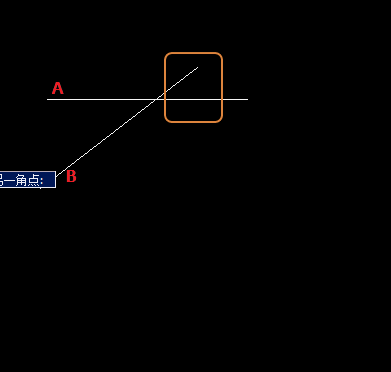
我们先输入修剪命令符“TR”,然后选择线段。
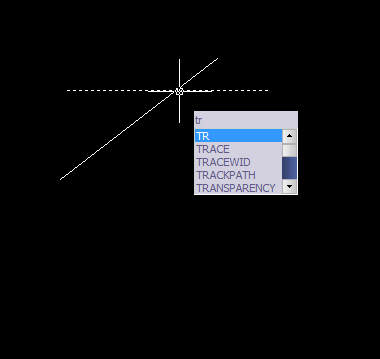
然后使用围栏工具进行栏选。选择两条线的突出部分。
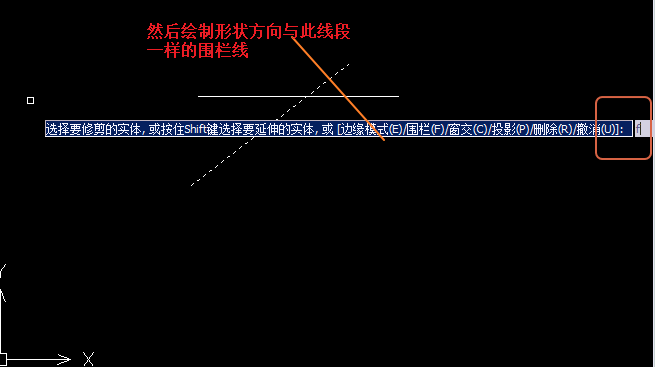
然后确定,这样两条线段相交后多余的线就被修剪掉了。
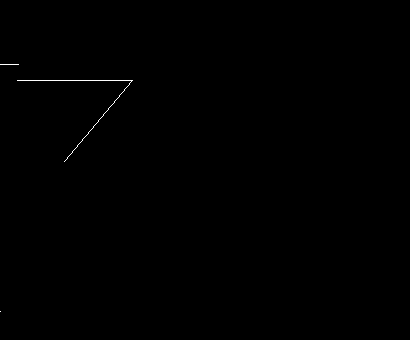
修剪还可以用“窗交命令”,选择和平常界面上的窗交是一样的,右下角向左上角拉选,这样也可以做到快速修剪的效果。同时要注意的是,很多人刚开始修剪的时候发现只修剪了线段的一条。这个是因为在修剪选择的时候没有框选两条直线,所以修剪命令只针对了一条,修剪后只修剪了一条线段的突出部分。我们可以在修剪前对两条线段都进行选择解决这个问题。
·定档6.27!中望2024年度产品发布会将在广州举行,诚邀预约观看直播2024-06-17
·中望软件“出海”20年:代表中国工软征战世界2024-04-30
·2024中望教育渠道合作伙伴大会成功举办,开启工软人才培养新征程2024-03-29
·中望将亮相2024汉诺威工业博览会,让世界看见中国工业2024-03-21
·中望携手鸿蒙生态,共创国产工业软件生态新格局2024-03-21
·中国厂商第一!IDC权威发布:中望软件领跑国产CAD软件市场2024-03-20
·荣耀封顶!中望软件总部大厦即将载梦启航2024-02-02
·加码安全:中望信创引领自然资源行业技术创新与方案升级2024-01-03
·玩趣3D:如何应用中望3D,快速设计基站天线传动螺杆?2022-02-10
·趣玩3D:使用中望3D设计车顶帐篷,为户外休闲增添新装备2021-11-25
·现代与历史的碰撞:阿根廷学生应用中望3D,技术重现达·芬奇“飞碟”坦克原型2021-09-26
·我的珠宝人生:西班牙设计师用中望3D设计华美珠宝2021-09-26
·9个小妙招,切换至中望CAD竟可以如此顺畅快速 2021-09-06
·原来插头是这样设计的,看完你学会了吗?2021-09-06
·玩趣3D:如何使用中望3D设计光学反光碗2021-09-01
·玩趣3D:如何巧用中望3D 2022新功能,设计专属相机?2021-08-10
·CAD中如何绘制公路纵断面?2022-07-11
·CAD中如何提高建筑设计效率2020-08-27
·CAD拉伸命令的使用方法与注意事项2021-03-12
·CAD螺旋线和曲线如何绘制2020-03-06
·CAD中要怎么样控制插入了PDF数据的图层2024-05-24
·CAD如何定义动态文字2023-02-10
·CAD中如何使用表格2020-07-17
·CAD如何使用坐标系2017-09-27














